Ngày nay, việc sử dụng các thiết bị điện tử hiện đại cũng phổ biến đối với người cao tuổi. Nhưng làm thế nào để việc này dễ dàng hơn đối với họ? Chẳng hạn cài đặt ít ứng dụng hơn và tăng kích thước phông chữ? Bài viết dưới đây sẽ giúp bạn giải quyết vấn đề này và trên ứng dụng Android.
Ứng dụng Android dành cho người cao tuổi
1. Big Launcher
Một nơi tốt để bắt đầu là sử dụng Big Launcher. Ứng dụng này thay đổi bố cục của smartphone của bạn thành tối thiểu bằng cách chỉ đặt sáu khối trên màn hình chính như điện thoại, SMS, máy ảnh, thư viện, SOS và tất cả các ứng dụng. Ở trên cùng, bạn có thể thấy thời gian, ngày tháng và mức pin bằng phông chữ lớn.
Để bắt đầu với ứng dụng, hãy cài đặt ứng dụng từ liên kết bên dưới và cấp tất cả các quyền. Sau khi hoàn tất, hãy mở ứng dụng và đặt ngôn ngữ và kích thước phông chữ mặc định,…Bây giờ để thiết lập nó làm trình khởi chạy mặc định của bạn, hãy nhấn nút trang chủ và chọn trình khởi chạy lớn miễn phí làm trình khởi chạy mặc định của bạn.

Tuy nhiên, phiên bản miễn phí đi kèm với một số hạn chế. Ví dụ, bạn chỉ có thể xem năm mục nhập gần đây trong danh sách cuộc gọi và tin nhắn. Ngoài ra, màn hình nhắc bạn mua phiên bản đầy đủ sẽ được hiển thị theo thời gian. Vì vậy, nếu bạn muốn mở khóa tính năng này, hãy mua phiên bản chuyên nghiệp của ứng dụng với giá 10 USD (khoảng 227 ngàn đồng).
Dowload Big Launcher (miễn phí)
Mẹo chuyên nghiệp – Android cung cấp một cách dễ dàng để tăng kích thước phông chữ trên toàn bộ điện thoại. Chỉ cần mở ứng dụng Cài đặt > Go to Display > Scroll down to System font and tap Text size > Adjust the text size to a larger alternative.
2. Bàn phím Big Buttons
Phiên bản miễn phí của ‘Big Launcher’ sử dụng bàn phím Android mặc định, không lý tưởng cho những người lớn tuổi có thị lực kém và khả năng di chuyển ngón tay hạn chế. Hãy sửa lỗi này. Bàn phím Big Buttons thay đổi các nút bàn phím nhỏ thành các nút lớn hơn, do đó giúp việc gõ phím thoải mái hơn.
Tuy nhiên, ứng dụng sẽ không hoạt động cho đến khi bạn đặt nó làm bàn phím mặc định. Trước tiên, hãy tải xuống ứng dụng từ Play Store, sau đó mở nó và chọn tùy chọn đầu tiên, tức là cài đặt và làm theo hướng dẫn trên màn hình.

Ứng dụng này khá ổn và không tuân theo bố cục QWERTY tiêu chuẩn. Nó sử dụng bố cục tùy chỉnh giúp tối ưu hóa không gian màn hình và phù hợp với các phím lớn nhất có thể. Nếu những người cũ của bạn đã quen với format QWERTY, họ có thể phải dành một chút thời gian chỉ để tìm hiểu bố cục. Ứng dụng này miễn phí trên Cửa hàng Play.
Dowload Big Buttons Keyboard
3. EVA Facial Mouse
EVA Facial Mouse giúp bạn điều khiển smartphone hoặc máy tính bảng Android của mình bằng cách theo dõi khuôn mặt của người dùng bằng camera trước. Và nó hoạt động tốt một cách đáng ngạc nhiên. Nó yêu cầu một số quyền trợ năng để thiết lập ứng dụng. Bạn có thể làm những việc cơ bản như mở một trang web, gửi tin nhắn và gọi cho bạn bè. Tuy nhiên, phải mất một thời gian để làm quen với giao diện.

Ứng dụng cũng cung cấp cho bạn một hướng dẫn khi bạn lần đầu tiên sử dụng ứng dụng. Nó hướng dẫn bằng cử chỉ và chuyển động của đầu để theo dõi con trỏ trên màn hình. Bạn có thể vận hành khoảng 80% các chức năng Android của mình chỉ với các chuyển động và đối với bất kỳ chức năng đặc biệt nào, bạn có các nút trên màn hình. Các nút này bao gồm các nút phần cứng như Home, back,…và có thể được nhấp vào chỉ bằng cách di con trỏ. Ứng dụng này rất phù hợp với những người bị hạn chế về khả năng di chuyển và giúp họ sử dụng smartphone hiệu quả hơn. Eva Facial Mouse miễn phí trên Cửa hàng Play.
Dowload Eva
4. AnyDesk
Khi bạn tặng bố mẹ một chiếc smartphone mới, họ thường kêu gọi sự giúp đỡ. Ví dụ: họ có thể không biết cách gọi điện thoại, cài đặt ứng dụng mới hoặc cách lưu số liên lạc mới,…Trong những tình huống như vậy, hiển thị chúng trên màn hình sẽ nhanh hơn thay vì xử lý sự cố qua một cuộc điện thoại. Và bạn điều khiển điện thoại Android từ một Android khác bằng các ứng dụng như AnyDesk.
Để bắt đầu, hãy cài đặt ứng dụng Điều khiển từ xa AnyDesk trên thiết bị của cha mẹ bạn cũng như của bạn. Đó là ứng dụng giống nhau trên cả hai thiết bị, tuy nhiên, bạn phải định cấu hình ứng dụng đó khác nhau trên cả hai thiết bị.

Trong trường hợp cha mẹ không muốn, hãy truy cập đầy đủ vào smartphone của bạn (như nhấn nút hoặc di chuyển xung quanh,…) sau đó thử Ink wire. Cũng giống như Teamviewer nhưng các bé chỉ có thể thể hiện các cử chỉ trên màn hình. Họ không thể nhấn bất kỳ nút nào.
Dowload AnyDesk
5. Find My Device
Nếu bạn lo lắng về sự an toàn của cha mẹ mình khi đi làm xa thì tốt hơn là bạn nên cài đặt công cụ theo dõi vị trí trên smartphone của họ. Sử dụng ứng dụng theo dõi vị trí, bạn có thể tìm ra vị trí GPS chính xác của thiết bị. Tuy nhiên, điều này chỉ hoạt động nếu smartphone có kết nối Internet đang hoạt động và GPS được bật.
Hầu hết Android đều được cài đặt sẵn Find My Device trên điện thoại, ngay cả khi không phải là thiết bị, bạn vẫn có thể dễ dàng tải xuống từ cửa hàng Play. Chỉ cần bật nó từ cài đặt của thiết bị.
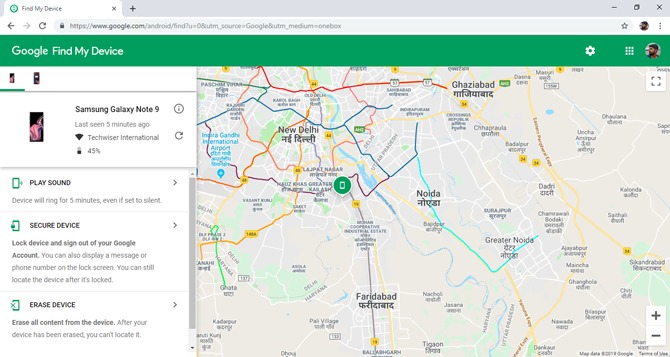
Để theo dõi vị trí của bạn, hãy truy cập trang chủ findmydevice trên máy tính của bạn và đăng nhập bằng cùng một tài khoản Google đã đăng nhập trên điện thoại. Sau khi xác thực mật khẩu, nó sẽ hiển thị cho bạn vị trí chính xác của smartphone.
Dowload Find My Device
Tóm lại
Đây là một số lựa chọn cho các ứng dụng Android tốt nhất dành cho người cao tuổi. Trong trường hợp đó, bạn có thể sử dụng Google mới Trusted Contacts. Nó cung cấp cho bạn thông báo nếu bạn muốn chia sẻ vị trí của mình, bạn có thể từ chối hoặc đồng ý. Nhưng nếu bạn không phản hồi trong 5 phút (có nghĩa là bạn đã gặp một số rắc rối) thì ứng dụng sẽ tự động gửi vị trí đã biết cuối cùng.
















